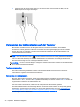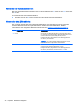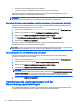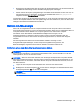User Guide - Windows 8
Wenn Sie die Aktionstastenfunktion deaktiviert haben, können Sie die jeweilige Funktion trotzdem
ausführen, indem Sie die fn-Taste zusammen mit der entsprechenden Aktionstaste drücken.
ACHTUNG: Gehen Sie äußerst vorsichtig vor, wenn Sie Änderungen in Setup Utility (BIOS)
vornehmen. Wenn falsche Einstellungen vorgenommen werden, funktioniert der Computer
möglicherweise nicht mehr ordnungsgemäß.
Symbol Taste Beschreibung
f1 Zum Öffnen von Hilfe und Support. Hier finden Sie Lernprogramme, Informationen über das
Windows-Betriebssystem und Ihren Computer, Antworten und Updates für Ihren Computer.
In „Hilfe und Support“ finden Sie auch automatisierte Tools zur Problembehebung und Zugang
zum Support.
f2 Halten Sie zum stufenweisen Verringern der Displayhelligkeit diese Taste gedrückt.
f3 Halten Sie zum Verringern der Displayhelligkeit diese Taste gedrückt.
f4 Zum Umschalten der Anzeige zwischen den am System angeschlossenen Anzeigegeräten.
Wenn beispielsweise ein Monitor am Computer angeschlossen ist, wird durch wiederholtes
Drücken dieser Taste zwischen der Anzeige auf dem Computerdisplay, dem externen Monitor
und der gleichzeitigen Anzeige auf Computer und Monitor umgeschaltet.
f5 Bei ausgewählten Modellen wird damit die Tastaturbeleuchtung ein- bzw. ausgeschaltet.
HINWEIS: Um Akkuenergie einzusparen, deaktivieren Sie diese Funktion.
f6 Zum Stummschalten oder Wiedereinschalten der Audioausgabe.
f7 Halten Sie zum stufenweisen Verringern der Lautstärke diese Taste gedrückt.
f8 Erhöht die Lautsprecherlautstärke schrittweise, solange Sie die Taste gedrückt halten.
f9 Zum Wiedergeben des vorherigen Titels auf einer Audio-CD oder des vorherigen Kapitels auf
einer DVD oder BD.
f10 Zum Wiedergeben bzw. Anhalten oder Fortsetzen der Wiedergabe einer Audio-CD, DVD oder
BD.
f11 Spielt den vorherigen Titel auf einer Audio-CD oder das vorherigen Kapitel auf einer DVD oder
BD ab.
f12 Zum Ein- bzw. Ausschalten der Wireless-Funktion.
HINWEIS: Um eine Wireless-Verbindung herstellen zu können, muss ein Wireless-Netzwerk
eingerichtet sein.
Tastenkombinationen von Windows verwenden
Windows bietet Tastenkombinationen, mit denen Sie Aktionen schnell ausführen können. Drücken
Sie die Windows-Taste
allein oder zusammen mit einer bestimmten Taste, um die
vorgesehene Aktion auszuführen.
Verwenden der Aktionstasten auf der Tastatur 41